Ve vašem Stránka Moje aktivita na Googlu je oblast, která je obzvláště užitečná; vaši historii polohy. Je to užitečné, protože pokud je aktivováno, zaznamenává všechna místa, která jste navštívili od doby, kdy jste poprvé začali používat svůj účet Google pomocí mobilního telefonu.
Pokud používáte Android mnoho let, je to působivá databáze informací, která se vám může opravdu hodit. V tomto článku se dozvíte více o tom, jak spravovat svou historii polohy Google a jak využívat informace, které sleduje.
Ujistěte se, že je vaše historie polohy v Mapách Google aktivní
Než budete moci používat historii polohy, musíte se ujistit, že je skutečně povolená.
1. Navštivte Moje aktivita na Googlu a přihlaste se ke svému účtu Google.
2. Na hlavní stránce vyberte v pravém podokně Historie polohy .
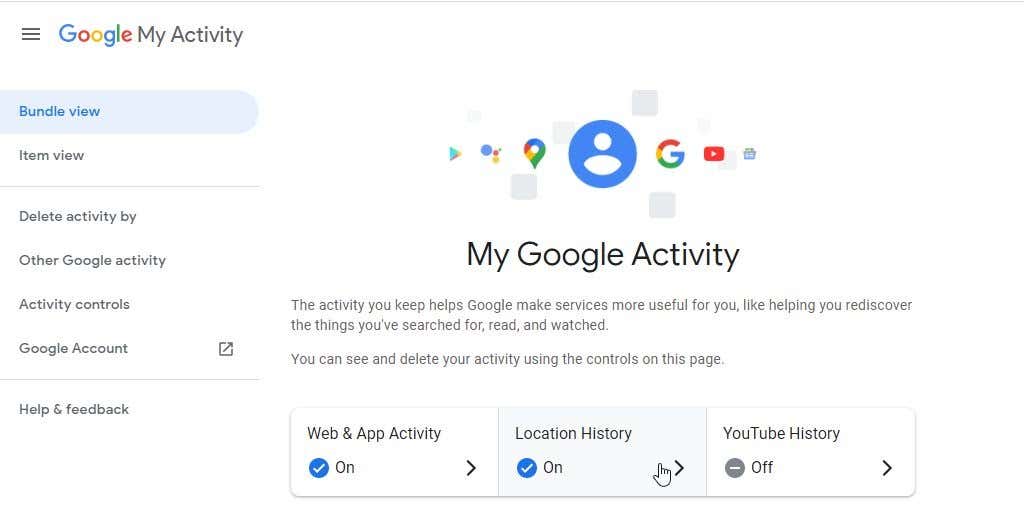
3. Na stránce Ovládací prvky aktivity polohy se ujistěte, že je zapnutý přepínač Historie polohy .
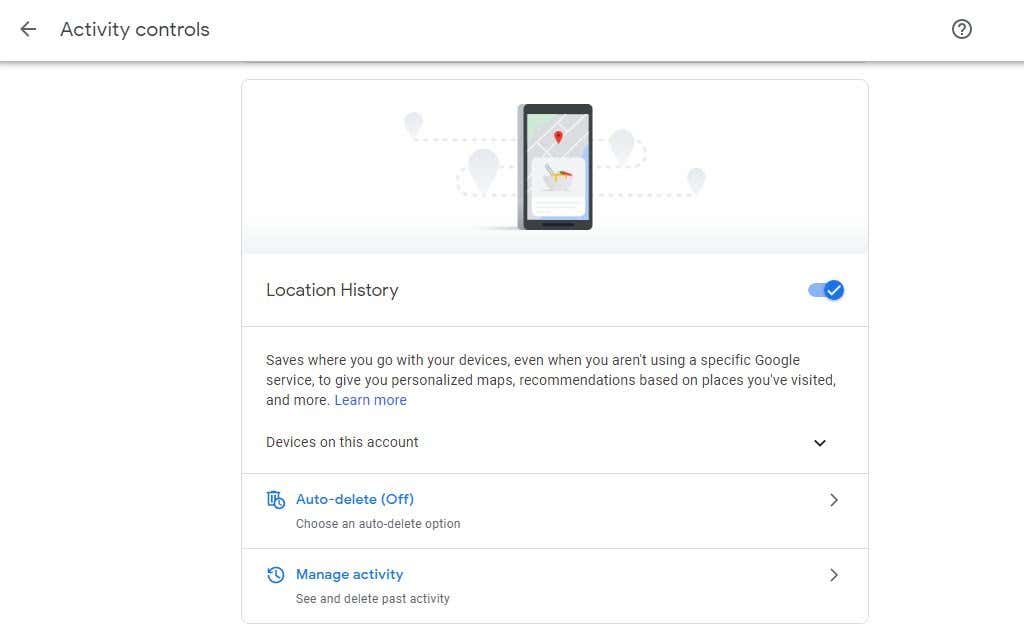
Když budete v budoucnu navštěvovat místa s telefonem Android, bude telefon hlásit vaši polohu zpět na servery Google. Budou shromažďována tato místa a také čas a datum vaší návštěvy.
I když to u některých uživatelů vyvolává obavy o soukromí, mějte na paměti, že jste jediná osoba, která kdy bude mít přístup k těmto informacím. Abyste k němu měli přístup, musíte se vždy přihlásit ke svému účtu Google.
Pokud však patříte k lidem, kteří mají vážné obavy ohledně Google přistupuje k vašim informacím, můžete aktivaci Historie polohy znovu zvážit. Pokud se však rozhodnete jej zakázat, nebudete moci využít žádné z níže popsaných způsobů použití.
1. Připomeňte si místa, která jste navštívili
Chcete-li začít se zobrazením historie polohy, vyberte na stránce Ovládací prvky aktivity možnost Spravovat aktivitu .
Vlevo nahoře se zobrazí mapa s ovládacím prvkem časové osy. Tento ovládací prvek časové osy je místem, kde můžete vyhledávat zpět o tolik let, kolik jste měli zařízení Android se svým účtem Google.
Pokud si pamatujete, že jste navštívili nějaké místo, například zábavní park nebo restauraci, kterou jste milovali, ale pamatujete si pouze hrubý časový rámec, který jste navštívili, může vám pomoci toto ovládání časové osy..
Začněte pomocí rozbalovací nabídky Rok a vyberte rok, na který si pamatujete.
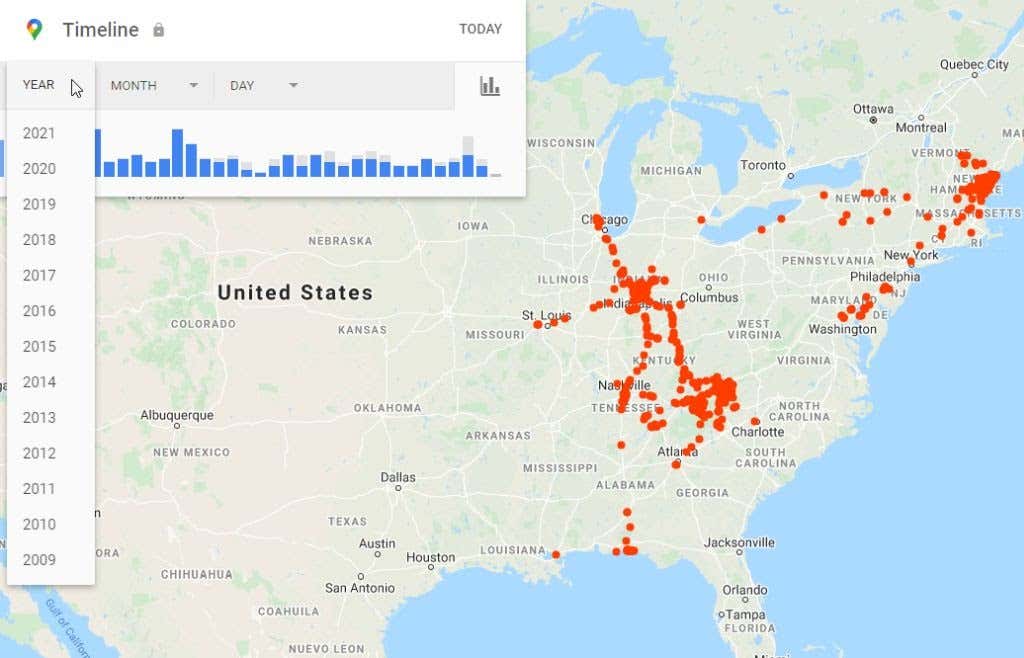
Vytvoří se seznam cest, které jste v daném roce podnikli. Můžete dokonce použít rozbalovací nabídky Měsíc a Den , abyste se více zaměřili na časový rámec vaší návštěvy. Nebo jednoduše vyberte den ze seznamu svislých modrých pruhů, pokud přesně víte, který den jste dané místo navštívili.
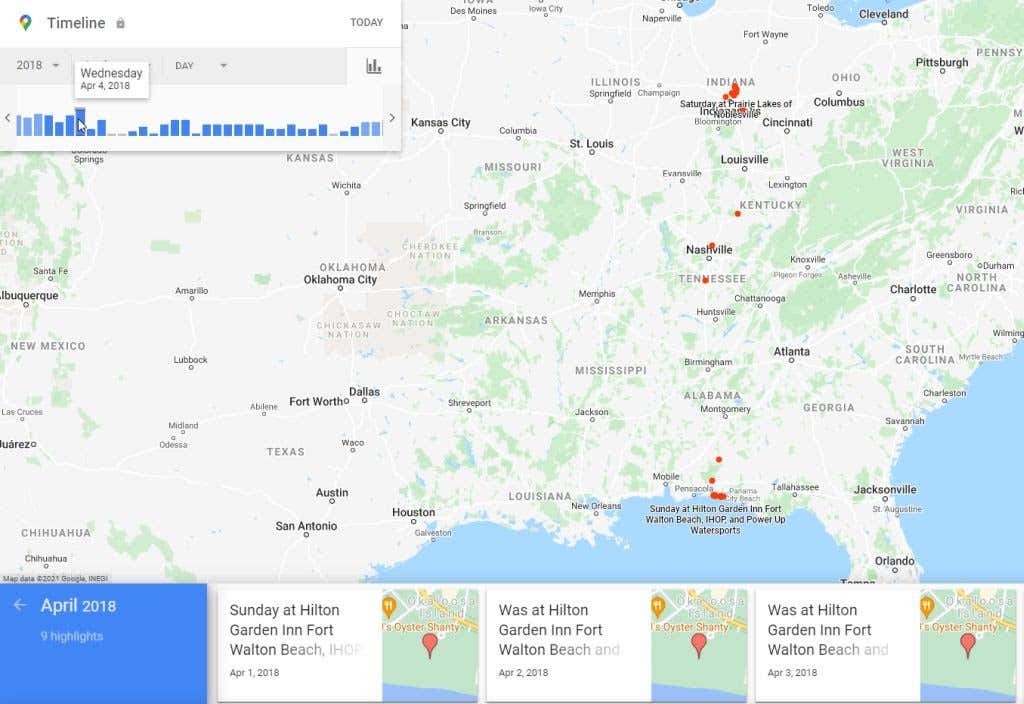
Jakmile pomocí některé z výše uvedených technik identifikujete den své cesty a vyberete jej, uvidíte kompletní časovou osu cesty.
To bude zahrnovat každé jednotlivé místo, kde jste se během svých cest zastavili. Na mapě také uvidíte celou trasu jako modrou čáru.
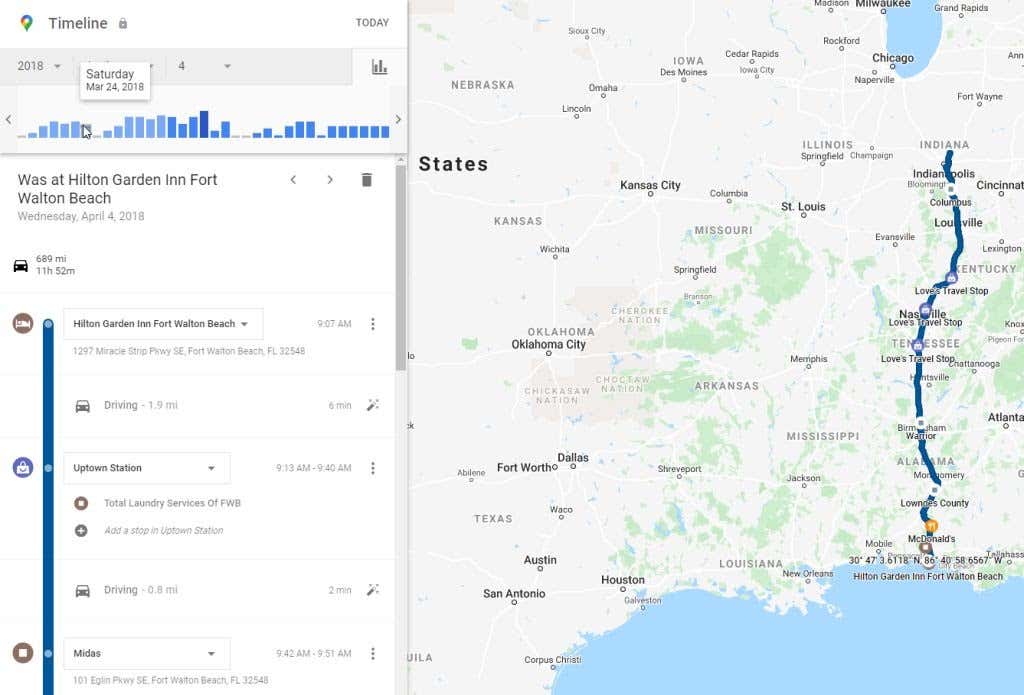
Posouvejte se na časové ose dolů, dokud nenajdete místo, které si chcete zapamatovat. Může to být restaurace, park, turistická stezka nebo jakékoli jiné místo, které se vám opravdu líbilo.
Jednotlivá značka polohy na časové ose vám poskytne název tohoto místa a také čas v ten den, kdy jste dorazili.
Jakmile najdete místo, které si chcete zapamatovat, vyberte tři tečky napravo a vyberte Podrobnosti místa . Zobrazí se zápis společnosti Google pro danou firmu nebo místo.
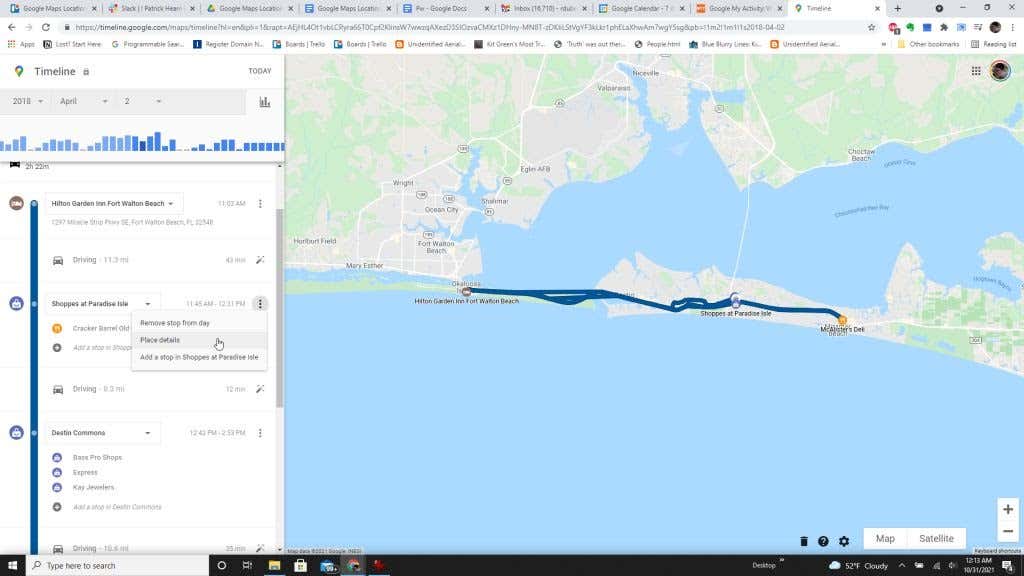
Poznámka : Pokud si všimnete, že Google nikdy nezaprotokoloval místo, které jste nedávno navštívili a které si chcete zapamatovat, můžete je přidat do podrobností o své cestě. Chcete-li to provést, stačí vybrat tři tečky napravo od blízkého místa, které jste navštívili, a vybrat možnost Přidat zastávku . Mějte na paměti, že je k dispozici pouze v případě, že jedna z oblastí, kde jste se zastavili, měla více míst nebo firem k návštěvě.
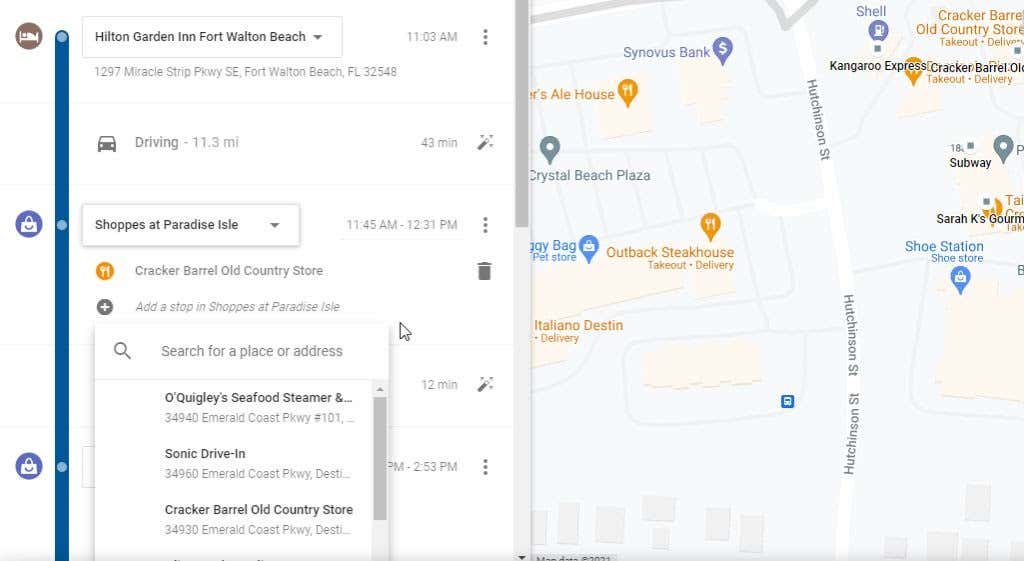
Ovládací prvky časové osy a vaše historie časové osy jsou perfektním způsobem, jak se vrátit k minulým výletům, které jste absolvovali. Je to skvělá možnost, jak si naplánovat další výlet do této oblasti a vydat se na ta samá místa, která jste navštívili a která se vám při první návštěvě tolik líbila.
2. Rychlý přístup k velmi nedávným výletům
Pokud jste nedávno vyrazili na výlet, nemusíte ani používat ovládací prvky časové osy. V dolní části okna aktivity polohy uvidíte poslední cestu, kterou jste se vydali, a pod ní odkaz Další cesty , abyste viděli další své nedávné cesty..
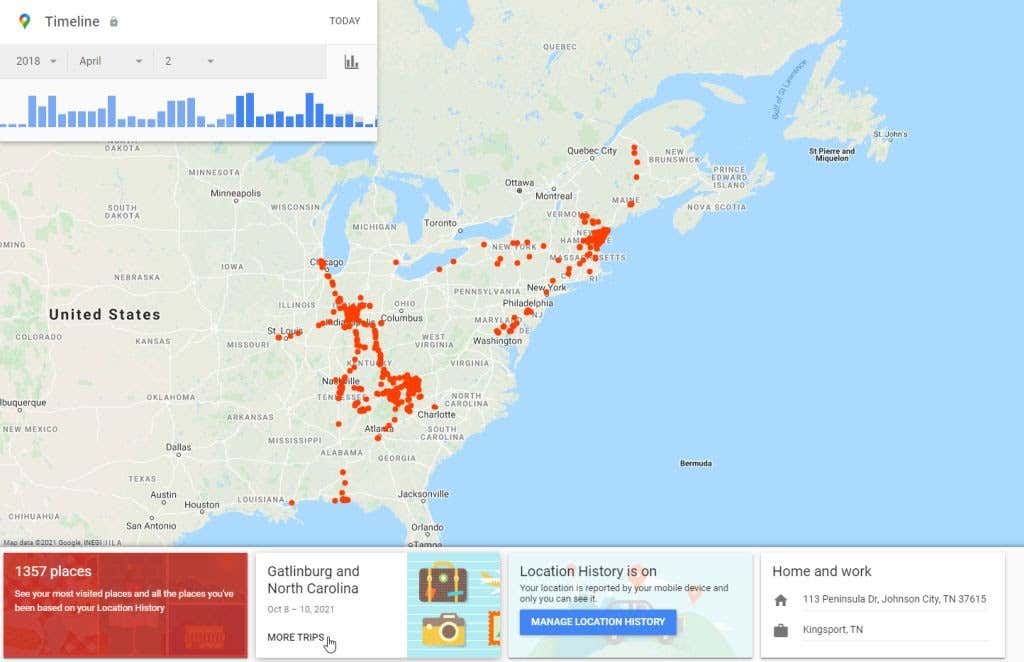
Když vyberete tuto možnost, ve spodním řádku bude jako výchozí nastaven aktuální rok. Zobrazí se seznam polí pro každou cestu, kterou jste se vydali, spolu s časovým obdobím vaší cesty.
Můžete si vybrat kteroukoli z těchto cest a zobrazit podrobnosti o cestě.
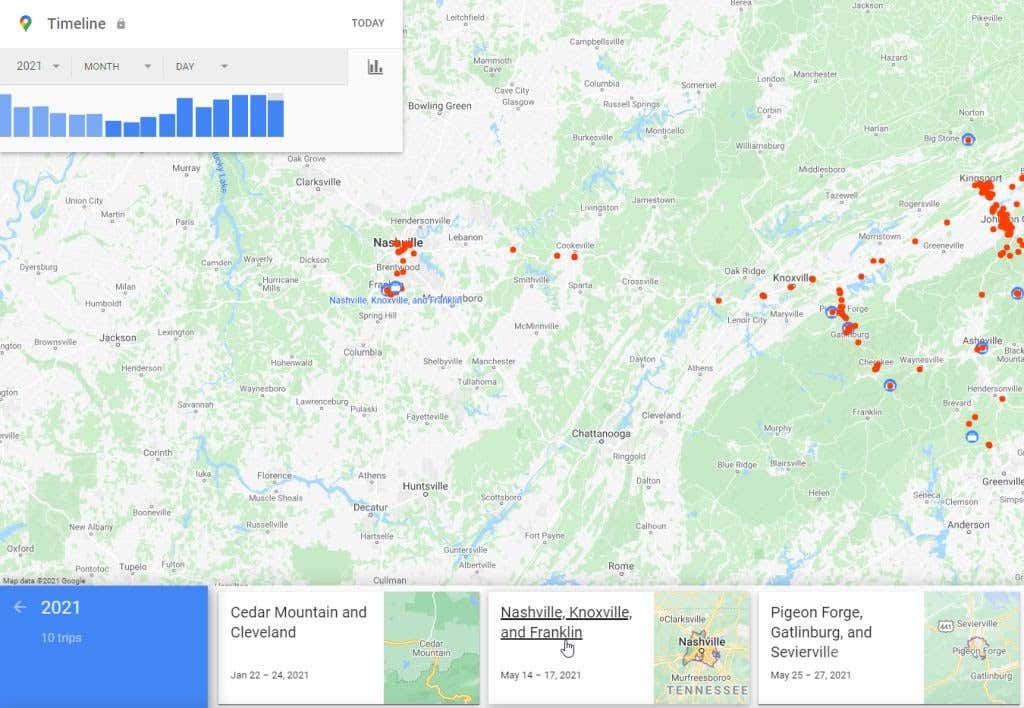
Na stránce podrobností o cestě uvidíte ve spodním řádku pod mapou seznam každého dne vaší cesty. Můžete vybrat kteroukoli z těchto možností a přiblížit podrobnosti cesty pro daný den.
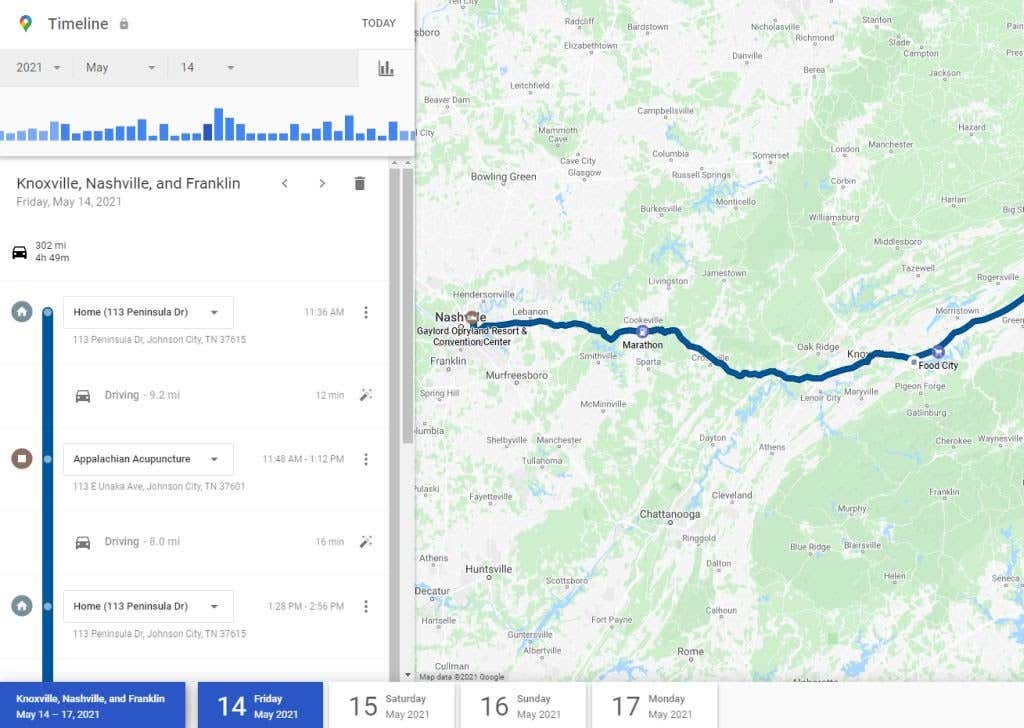
To je opravdu užitečné, pokud jste právě vyrazili na výlet a potřebujete kontaktovat některý z podniků, který jste navštívili, a požádat o potvrzení nebo o další informace. Je to také zábavný způsob, jak zhodnotit cestu s rodinou a vzpomeňte si na všechny zábavné věci, které jste spolu dělali.
3. Podívejte se na všechna poslední místa, která jste navštívili
Existuje také rychlý způsob, jak získat přístup nejen k nejnovějším místům, ale ke všem místům, která jste seřadili od nejnovějších po starší cesty.
Do tohoto seznamu se dostanete zaškrtnutím červeného pole nalevo od spodního řádku, kde můžete vidět celkový počet míst na vaší časové ose.
Když vyberete tuto možnost, nejprve se zobrazí seznam míst, která jste naposledy navštívili. Pomocí posuvníku ve spodní části se posuňte doprava a procházejte těmito místy.

Pokud budete pokračovat v posouvání doprava, zobrazí se sekce s názvem Všechna místa, která jste navštívili . Toto je seznam, který sahá mnohem dále do minulosti. Čím více vpravo rolujete, tím více zpět v čase je výpis výletů.
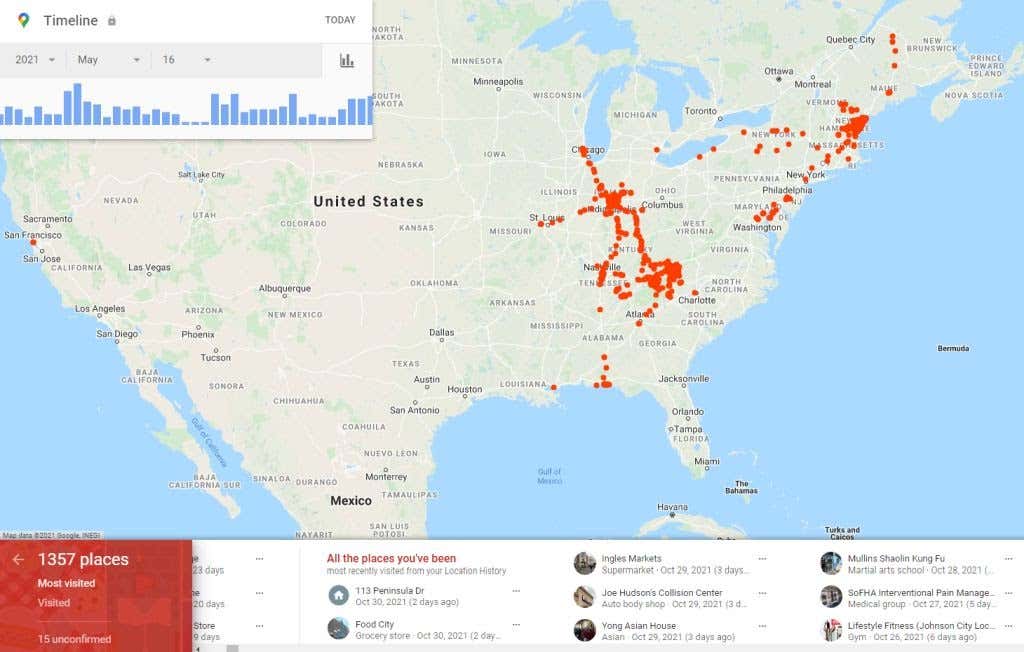
Tento seznam ve spodním posuvníku je ideální, pokud jste během posledního roku nebo dvou podnikli cestu a chcete ušetřit čas místo používání ovládacího pole časové osy. Rychlým posouváním můžete snadno najít cestu, kterou jste před pár lety podnikli do Yellowstonského národního parku.
4. Nastavit e-maily se zvýrazněním polohy
V nastavení Historie polohy v Mapách Google je funkce, která vám umožní povolit pravidelné e-mailové aktualizace. Tyto aktualizace vám přijdou do doručené pošty jako zvýraznění s vašimi posledními cestami a místy, která jste navštívili.
Pokud si chcete podobný přehled uložit do svého e-mailového účtu, je snadné nastavit tyto e-mailové zvýraznění..
V okně Historie polohy vyberte ikonu ozubeného kola v dolní části mapy. Z vyskakovací nabídky vyberte Nastavení časové osy .
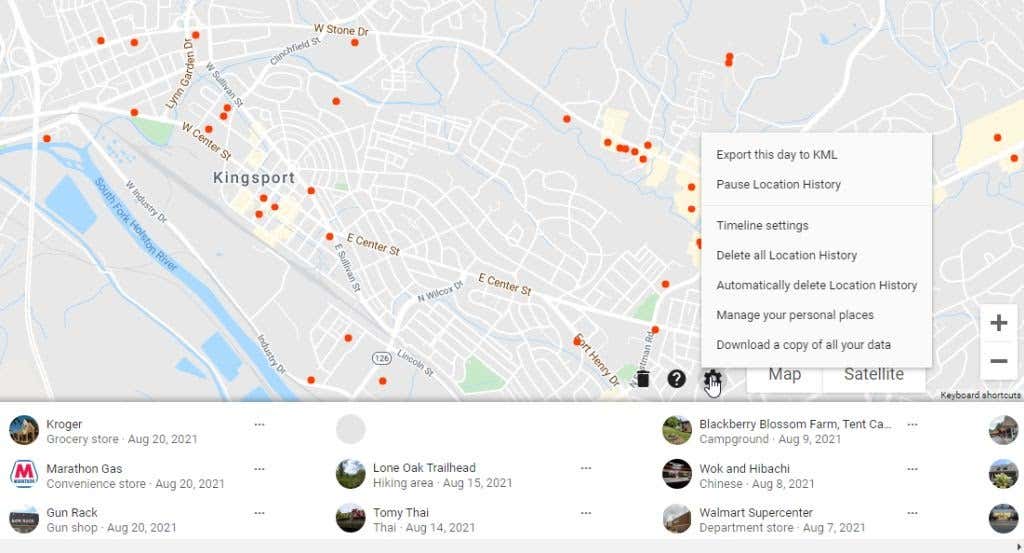
Tím se otevře okno s několika možnostmi.
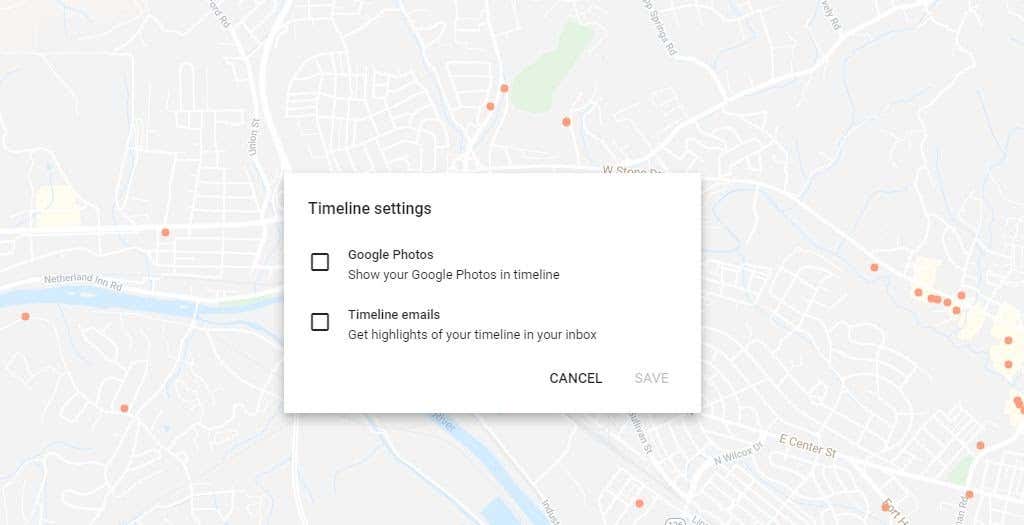
Možnost zasílání e-mailů na časové ose je také skvělým způsobem, jak získat připomenutí jakéhokoli nového obsahu, který byl automaticky aktualizován na vaši časovou osu. Tímto způsobem, pokud je na této cestě něco, co ve skutečnosti nechcete zaznamenávat, můžete se přihlásit a smazat jednotlivé zastávky, které jste provedli.
5. Používání uložených míst
Ve vyskakovací nabídce nastavení si také všimnete možnosti Spravovat svá osobní místa . Tím se dostanete do okna Map Google, kde můžete spravovat všechna svá uložená místa.
To zahrnuje všechny seznamy map, které jste vytvořili, místa, ke kterým jste připojili štítek, a mapy, které jste si uložili nebo stáhli.
Na kartě Navštívené se zobrazí rychlý seznam míst, která jste naposledy navštívili. Toto jsou stejná místa zaznamenaná do vaší Historie polohy Google.
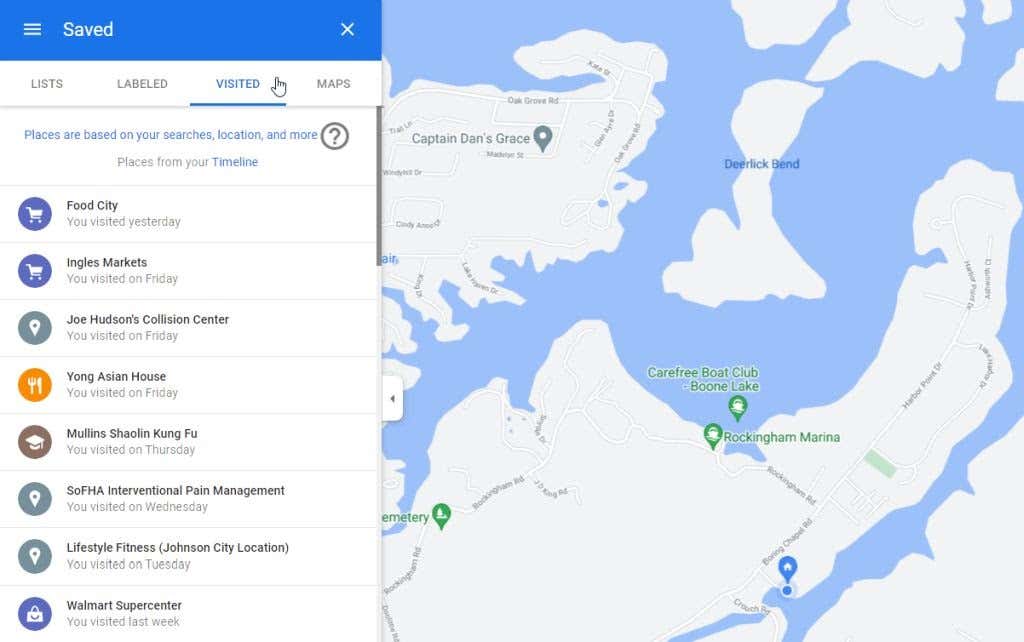
Toto je skvělé místo, kde si můžete prohlédnout své nejnovější záznamy na časové ose z Map Google. Je to také rychlý způsob přístupu k časové ose polohy z Map Google, aniž byste si museli pamatovat odkaz na vaši stránku Moje aktivita.
Historie polohy v Mapách Google je užitečná
Mnoho lidí se obává dopadů na ochranu osobních údajů tím, že Google ukládá každé místo, které kdy navštívíte pomocí svého mobilního zařízení. Pokud však udržovat skvělé heslo pro svůj účet Google a používáte dvoufaktorové ověřování, opravdu se nemusíte ničeho obávat.
Historie polohy v Mapách Google je skvělý způsob, jak si vybavit informace z minulých cest. Budete se moci snadněji vrátit k nádherným místům, která jste milovali, a vést si záznamy o svých výletech, abyste mohli cestovat po uličce paměti, kdykoli budete chtít.
.